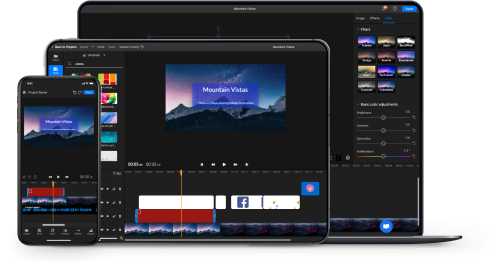Audio aus MP4 extrahieren



Audio aus MP4 extrahieren
Wenn Sie eine MP4-Video-Datei haben und nur den Ton daraus speichern möchten, ist Flixier das richtige Programm für Sie. Mit unserer einfachen Benutzeroberfläche können Sie Audio aus MP4 extrahieren, indem Sie einfach auf ein paar Schaltflächen klicken. Die superschnelle Cloud-Verarbeitung ermöglicht es Ihnen, das Audio in nur wenigen Minuten zu speichern, ohne Ihren Computer zu verlangsamen. Und was noch besser ist: Sie brauchen nicht einmal ein Konto. Klicken Sie einfach auf die Schaltflächen „Starten“ oder „Video auswählen“ und schon können Sie loslegen.
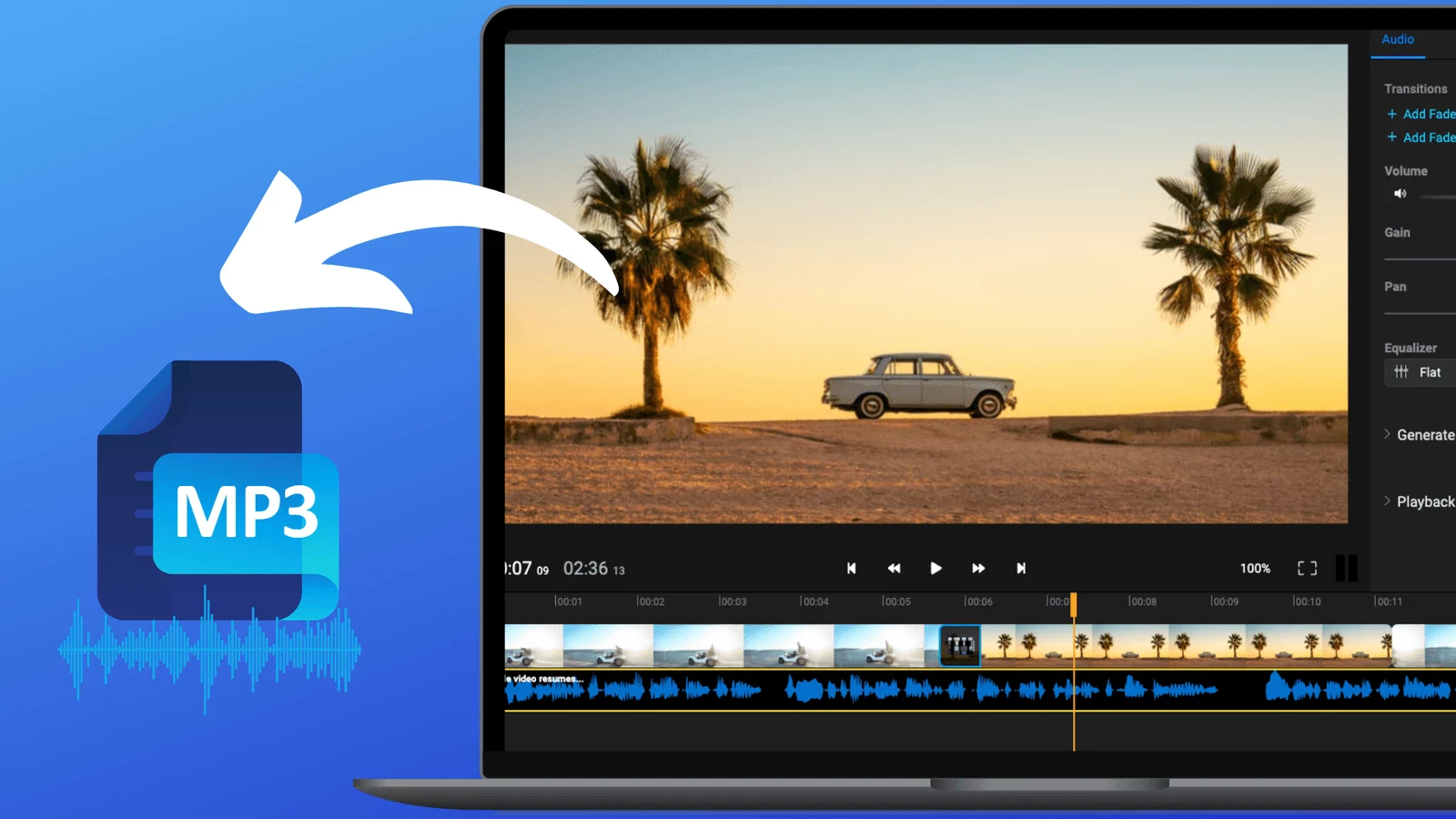
MP3 aus MP4 extrahieren
Flixier extrahiert MP3 aus MP4, um sie als Audio-Datei zu speichern. Das ist ein großer Vorteil, denn MP3-Dateien sind die beliebtesten und am meisten unterstützten Audio-Dateien, was bedeutet, dass Sie sie mit Jedermann auf jedem Gerät teilen und abspielen können. Das gilt für Computer, Mobiltelefone und Audio-Player.
Audio von MP4 online rippen
Mit unserem Tool können Sie Ton aus MP4 online rippen. Sie müssen kein zeitraubendes Herunterladen oder Installieren von Software durchführen und unsere Software wird Ihren Computer nicht verlangsamen oder Ressourcen verbrauchen wie andere lokal installierte Programme.
Extrahieren Sie Töne aus MP4 und fügen Sie Effekte hinzu.
Fügen Sie Ein- und Ausblendungen zu Ihrem Ton hinzu, wandeln Sie ihn mit unserem Equalizer und unseren Voreinstellungen um oder erhöhen Sie die Lautstärke dank unserer Gain-Funktion. Da Flixier im Kern ein Video-Editor ist, können Sie damit auch Ton aus MP4 extrahieren und ihm leistungsstarke Effekte hinzufügen.
Audio von MP4 trennen
Dank unserer Wurzeln in der Video-Bearbeitung können Sie mit Flixier den Ton von MP4 auf einer Timeline trennen und nach Belieben bearbeiten. Sie können eine weitere Tonspur mit höherer Qualität hinzufügen oder Musik zu Ihrem MP4 hinzufügen. Natürlich können Sie auch einfach das Video löschen und nur den Ton speichern.
Wie man Ton aus MP4 extrahiert:

MP3-Dateien zu Flixier hinzufügen
Der erste Schritt besteht darin, Ihre Dateien zu Flixier hinzuzufügen. Sie haben mehrere Optionen zur Auswahl. Sie können Videos von Ihrem Computer auswählen und zu Flixier hochladen oder sie dank unserer direkten Integrationen mit Cloud-Speicherprodukten wie Google Drive oder Dropbox mit Höchstgeschwindigkeit importieren.
Die MP3-Extraktion durchführen
Jetzt müssen Sie die Datei nur noch auf die Timeline am unteren Rand des Bildschirms ziehen. Wenn Sie nur die MP3-Datei extrahieren möchten, können Sie zum nächsten Schritt übergehen. Falls Sie auch andere Dinge erledigen möchten, wie z.B. Teile des Tons schneiden, trimmen oder entfernen, oder wenn Sie einige Effekte hinzufügen möchten, ist jetzt der richtige Zeitpunkt. Klicken Sie einfach mit der rechten Maustaste auf das Video in der Timeline und wählen Sie „Ton abtrennen“. Es wird eine neue Tonspur angezeigt, die Sie nach Belieben bearbeiten können.
Herunterladen des Tons
Wenn Sie mit dem Ton fertig sind, klicken Sie einfach auf die Schaltfläche „Exportieren“ oben rechts auf dem Bildschirm und wählen Sie im Exportformat „Nur Audio“. Klicken Sie nun auf die Schaltfläche „Exportieren und Herunterladen“. Die MP3-Datei wird verarbeitet und automatisch auf Ihren Computer heruntergeladen.
Warum sollten Sie Flixier zum Extrahieren von Audio aus MP4 verwenden?
Dateien einfach teilen und speichern
Da Audio-Dateien, insbesondere MP3, viel weniger Platz benötigen als ein MP4, können Sie sie problemlos speichern, ohne dass dies Ihren Speicherplatz stark beansprucht. Gleichzeitig ist es dank der geringeren Dateigröße auch viel einfacher, sie mit Freunden und Familie zu teilen.
Einfache Bearbeitung von MP4-Dateien
Falls Sie die MP3-Datei zusätzlich bearbeiten möchten, ist Flixier das perfekte Programm für Sie. Trennen Sie einfach den Ton von MP4 auf der Timeline und löschen Sie die Videospur. Jetzt können Sie Teile der Audio-Datei, die Sie in Ihrer endgültigen Version nicht haben möchten, schneiden, trimmen und entfernen.
Mehrere Audio-Dateien miteinander kombinieren
Sie können nicht nur MP3 aus einer MP4-Datei extrahieren, sondern auch aus mehreren Dateien und diese in einer Audio-Kompilation kombinieren. Sie können auch andere Tonspuren mit Musik oder Toneffekten hinzufügen, um eine noch bessere Qualität zu erzielen.
Videos stummschalten
Oft möchten Sie den Ton aus MP4 extrahieren, um Videos stumm zu schalten. In diesem Fall müssen Sie nur die MP4-Datei zur Timeline von Flixier hinzufügen und auf der Registerkarte "Audio" oben rechts auf dem Bildschirm den Lautstärkeregler auf Null stellen. Das war's. Jetzt können Sie das Video exportieren und es wird stummgeschaltet.
Was sagen die Leute über Flixier

I’ve been looking for a solution like Flixier for years. Now that my virtual team and I can edit projects together on the cloud with Flixier, it tripled my company’s video output! Super easy to use and unbelievably quick exports.

My main criteria for an editor was that the interface is familiar and most importantly that the renders were in the cloud and super fast. Flixier more than delivered in both. I've now been using it daily to edit Facebook videos for my 1M follower page.

I'm so relieved I found Flixier. I have a YouTube channel with over 700k subscribers and Flixier allows me to collaborate seamlessly with my team, they can work from any device at any time plus, renders are cloud powered and super super fast on any computer.
Häufig gestellte Fragen
Kann man Ton aus MP4 online extrahieren?
Benötigt man ein Konto, um Ton aus MP4 zu extrahieren?
Welche Audio-Formate kann man aus MP4 extrahieren?
Benötigen Sie mehr als das Extrahieren von Ton aus MP4?
Andere
Audio aus MP4 extrahieren
Werkzeuge
Artikel, Werkzeuge und Tipps
Entfesseln Sie das Potenzial Ihres PCs